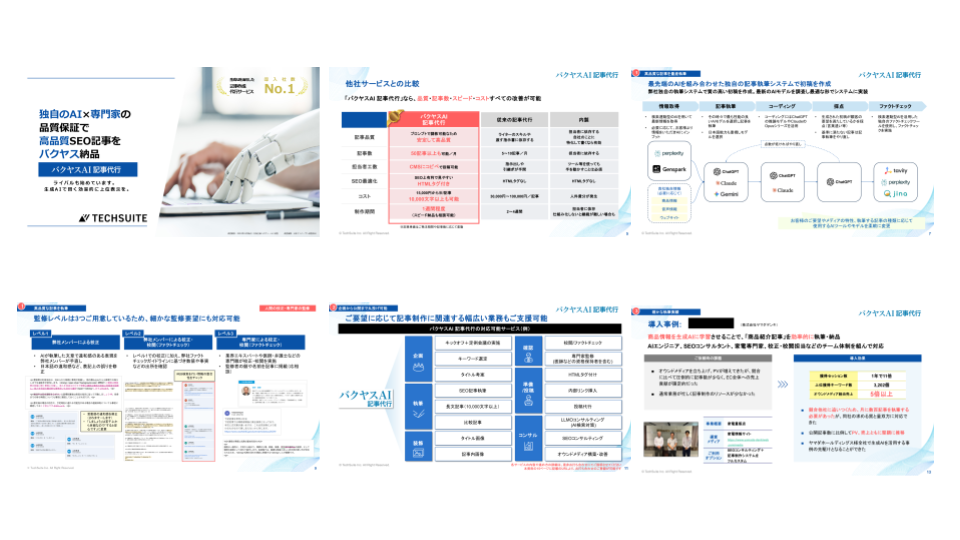エクセルマクロ入門:効果的な勉強法と基本テクニック
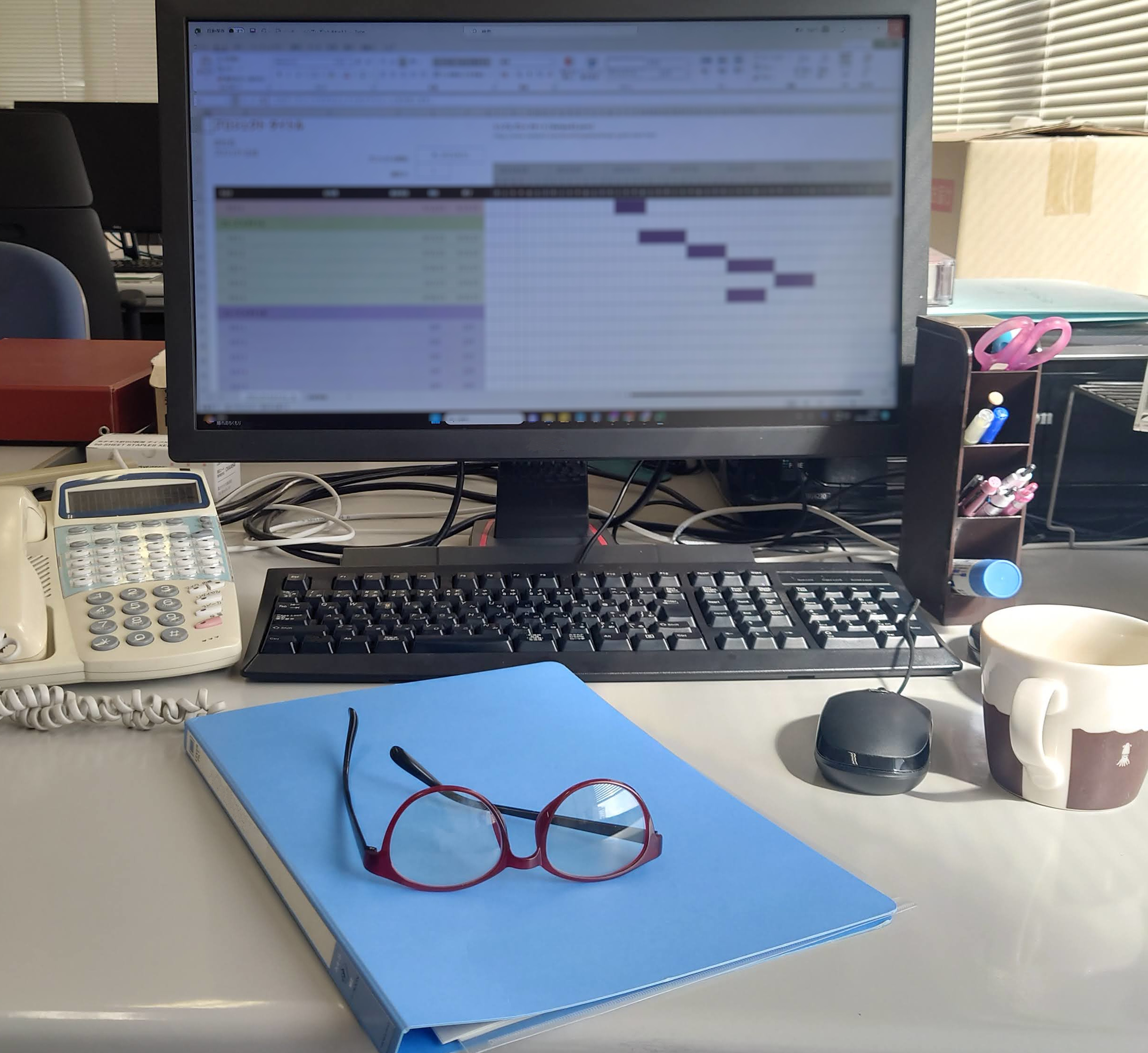
1. エクセルマクロ基本概念の理解
1.1 エクセルマクロとは何か?
エクセルマクロとは、Microsoft Excelにおいて反復作業や複雑なタスクを自動化するための機能です。マクロを使えば、一連の操作を記録し、必要なときに再生して、それらの操作を指定通りに自動で行ってくれます。ボタンひとつで繰り返し行う作業を省力化できるため、エクセルを使いこなす上で非常に強力なツールです。
エクセルマクロを理解するには、マクロ自体がプログラム言語であるVisual Basic for Applications(VBA)によって記述されていることを知ることが重要です。しかし、プログラミング知識がなくても「マクロの記録」機能を使用して、基本的なマクロを作成することができます。
マクロの利用には、プログラムの実行からデータの処理、報告書の作成まで無限の可能性があります。そのため、エクセルマクロの勉強は、日々の業務を効率化し、より複雑な問題解決に挑むための第一歩となります。
1.2 マクロの活用シーンとそのメリット
マクロは繰り返し発生する作業や、時間がかかる処理を自動化することで、大きな効率化を図れる状況で活用されます。例えば、財務報告で常に同じ計算をする場合や、データ入力のプロセスを簡略化する際には、マクロが大きな助けとなります。
マクロのメリットとしては、時間の節約だけでなく、誤りの低減も挙げられます。自動化によって、人的ミスを減らし、作業の正確性を高めることができるのです。加えて、一度作成したマクロは再利用が容易であり、異なるデータや状況にも応じてカスタマイズが可能です。
また、複雑な分析やグラフ作成など、高度なスキルが求められる作業においても、マクロを使用することで、専門知識がない人でも同様の結果を出すことができます。これにより、企業やチーム全体の生産性を向上させることが期待されます。
1.3 VBAとマクロの関係
VBAはVisual Basic for Applicationsの略で、エクセルマクロを作成するために使用されるプログラミング言語です。VBAを使えば、エクセルのマクロはもちろんのこと、より高度で柔軟な自動化スクリプトを組み立てることが可能になります。
マクロの記録機能を使って簡単な自動化を作成することができますが、より専門的な処理や条件分岐が必要な場合はVBAの知識が必要となります。つまり、VBAはマクロの機能を拡張し、エクセルの限界を押し広げるためのキーとなるのです。
VBAの学習によって、マクロを使いこなす能力は大きく向上します。エクセル以外のMicrosoft Office製品でもVBAは利用できるため、オフィス全体の作業を効率化する道具としても非常に価値があります。
1.4 マクロの記録と使用の基礎
エクセルにおけるマクロの記録は、初心者にとっても簡単に行える作業です。エクセルのリボンメニューにある「ビュー」タブから「マクロ」セクションを見つけ、「マクロの記録」ボタンをクリックすることで開始できます。その後は、自動化したい操作を実行し、記録を停止するだけです。
記録されたマクロは、同じ手順を再度実行する際に最適です。しかし、記録時の状況と異なる状況でマクロを実行したい場合は、VBAエディタを使用してマクロのコードを編集する必要があります。マクロをしっかりと理解し、適切に使用することが重要です。
マクロの使用には、セキュリティ面での配慮も必要です。不明なソースからマクロが含まれたファイルを開く際には、感染リスクを避けるために警告が表示されます。これは、マクロが強力な自動化ツールである一方で、悪用される可能性もあることを意味しています。マクロを安全に扱うには、信頼できるソースからのみマクロを使用し、セキュリティ設定に注意を払うことが求められます。
2. エクセルマクロの基本操作
エクセルマクロは、繰り返し発生する作業を自動化し、効率化を図る強力なツールです。マクロを利用することで、複雑なデータ処理もたちどころに実現できます。まずは基本的なマクロの操作をマスターしましょう。
エクセル内の一連の操作をマクロとして記録し、それを必要に応じて再実行することができます。また、VBA(Visual Basic for Applications)というプログラミング言語を用いて手動でマクロを記述する方法もあります。これにより、エクセルの機能を拡張し、高度な作業を実現することが可能となります。
しかし、マクロの作成と運用には注意も必要です。特にセキュリティや共有の際には、不用意なマクロの実行を避けるために適切な設定が求められます。今後、効果的な勉強を進めるためには、これらの基本をしっかり抑えておくことが重要です。
2.1 マクロの記録方法と実行手順
マクロの記録はエクセルのリボンメニューの「ビュー」タブから「マクロ」を選び、「マクロの記録」をクリックすることで開始できます。記録を開始するとエクセルにあらかじめ定義されている操作や入力が保存され、それを再実行するマクロが作成されます。
マクロの記録が終了したら、「マクロの記録を停止」ボタンをクリックすることで記録を終了します。記録されたマクロは「マクロ」ボタンから、「マクロの表示」と選択することで一覧を確認し、選択したマクロの実行が可能です。この機能を使えば、作業のスピードを上げることができます。
記録したマクロは、引数の指定や条件分岐など、より高度な操作が必要な時にはVBAエディタでカスタマイズできます。この流れを覚えておくことで、初心者から中級者へとステップアップしていくことができます。
2.2 エディタ(VBE)の基本的な使い方
Visual Basic Editor(VBE)はマクロの作成や編集に使われる開発環境です。VBEを開くには、リボンメニューの「開発」タブから「Visual Basic」を選択するか、キーボードのショートカット「Alt」+「F11」を同時に押すことでアクセスできます。
VBEの画面構成は、プロジェクトエクスプローラー、プロパティウィンドウ、コードウィンドウといった複数のパネルから成り立っています。これらを通じて、マクロのコードを編集したり、新しくモジュールを追加したりすることが可能です。また、エクセルのオブジェクトモデルと密接に関連しており、エクセルの機能を最大限に生かすカスタムマクロの開発が行えます。
初心者の方はVBEのインターフェースに慣れることから始めましょう。まずは簡単なマクロを記述して実行し、次第に複雑なコードも扱えるように練習を積み重ねていくことが重要です。
2.3 デバッグ方法とエラーの解決
マクロを作成する過程で発生するエラーは避けられず、解決するためにはデバッグスキルが必要になります。VBEには複数のデバッグツールが搭載されており、ブレークポイントの設定やステップ実行などが可能です。
マクロ実行時に予期せぬエラーに遭遇した場合、まずはエラーメッセージを確認し、問題の箇所を特定しましょう。ブレークポイントを使って処理を一時停止させ、変数の値を確認することで問題解決に繋がる手がかりを得られます。
繰り返しのデバッグ作業を通じて、エラーのパターンや原因を理解することが重要です。一つひとつの問題を解決していくことで、プログラミングスキルが自然と向上していきます。
2.4 マクロのセキュリティと共有について
マクロを作成する際には、セキュリティへの配慮も忘れてはなりません。マクロは自動化の利点を持つ一方、悪意のあるコードが含まれている場合があります。エクセルでは、マクロのセキュリティレベルを設定し、信頼できるマクロのみ実行が可能になっています。
マクロを他のユーザーと共有する場合には、デジタル署名を利用したり、信頼できる発行元からのマクロのみを許可するなどの対策をお勧めします。共有する前にマクロが正しく機能することを確認し、思わぬエラーやトラブルを防ぐことが大切です。
マクロを安全に共有・配布するためには、それらの理解と正しい運用が求められます。安全対策を学び、適切な管理を心がけることで、マクロのポテンシャルを十分に活かすことができるでしょう。
3. 独学でのエクセルマクロ学習法
エクセルマクロは、日々の作業を効率化し、高度な分析やデータ処理を可能にする強力なツールです。しかし、独学でエクセルマクロを学ぶことは多くの人にとって挑戦的なことかもしれません。
効果的に学習するためには、適切なリソース選びから始めることが重要です。初心者向けの書籍やオンラインのコースを選ぶ際は、現在のスキルレベルと学習目標を考慮してください。
また、具体的なプロジェクトや実例を元に学習を進めると、理解を深めながら実践的なスキルが身につきます。実際にマクロを記述して試すことで、より深く知識が定着するでしょう。
3.1 初心者におすすめの学習リソース
初心者には、基本的な概念や用語を網羅した入門書が非常に役立ちます。これらは用語に慣れ親しむ良い出発点となるでしょう。しかし、読むだけでなく実際に手を動かすことが不可欠です。
そのため、チュートリアルビデオやインタラクティブなオンラインコースもお勧めします。動画は視覚的に理解を助け、学習に動きを与え、オンラインコースは即座にフィードバックを受けながら学習進度を管理できます。
加えて、無料のオンラインコミュニティやフォーラムに参加することで、ほかの学習者や経験者からサポートを受けることが可能です。疑問や困った問題に対して助けを求めることができます。
3.2 実例を使った学習の進め方
理論だけでなく実践に取り組むことで、エクセルマクロのスキルは大きく向上します。自分自身でいくつかのプロジェクトを設計するか、既存のデータやシナリオを利用して学習を進めましょう。
実際のビジネスケースや個人的なデータ管理の課題を解決することを目標にすると、学んだ内容をすぐに適用するチャンスが得られます。実世界の課題は理解を深めるのに最適な教材となります。
また、エラーを解決しデバッグする過程は、学習における重要なステップです。問題解決能力が向上し、より複雑なマクロの作成へと進むための自信がつきます。
3.3 オンラインフォーラムやコミュニティの活用
エクセルマクロを学習する際には、オンラインフォーラムやコミュニティが宝の山です。同様に学び進めている他者からの助言や、経験豊富なエキスパートの知恵を借りることができます。
例えば、Stack OverflowやMicrosoftのコミュニティページは、様々なレベルのユーザーが集い、質問や解決法を共有しています。自身が抱える問題が既に誰かによって解決されている可能性もあります。
また、意図的なネットワーキングにより、将来的なキャリアアップや仕事の機会につながるコンタクトを築くことも可能です。積極的なコミュニティ参加は、学習効果を高めるだけでなく、貴重な人脈を構築するチャンスとなります。
3.4 定期的な練習とスキルアップ
マスターするためには、定期的な練習が不可欠です。毎日または週に何回かマクロのコーディングに取り組むことを計画しましょう。小さな成功を積み重ねながら自信とスキルを構築できます。
新しい機能やテクニックにチャレンジし、学習カリキュラムを適宜調整する柔軟性も重要です。エクセルのバージョンアップに伴う新機能の学習など、知識を常にアップデートしていくことが重要になります。
そして、習得したスキルを実務や個人的なプロジェクトに適用することで、学んだことの実践力を試し、知識を定着させることができます。獲得した知識とスキルを生かして目標を達成しましょう。
4. エクセルマクロの基本テクニック
4.1 ループ処理で作業を効率化する
エクセルマクロの中でも特に重要なのが、ループ処理です。ループ処理を使用することで、同じ操作を繰り返す作業を効率化させることができます。For NextループやDo Loopループがこの処理に頻繁に用いられます。
たとえば、一覧表の各行に対して同じ計算を適用する場合、ループを使うことで手作業を減らすことができます。具体的には、For Next文を使用して特定の範囲を定め、その範囲内の各セルに対して処理を繰り返すことが可能です。
このテクニックは、時間の大幅な節約になるだけでなく、手動でのミスを減らすというメリットもあります。効率的なデータ処理には、ループはマクロの基礎中の基礎となります。
4.2 条件分岐を使った複雑なマクロの作成
エクセルマクロでさらに高度な操作を行うためには、条件分岐を理解する必要があります。If文やSelect Case文を利用することで、特定の条件に応じて異なる処理を行うマクロを作成することができます。
例えば、セルの値によって処理を変えたい時、If文を用いて条件を設定することができます。この技術を使うことで、より複雑で洗練されたマクロの作成が可能になります。
また、エラーハンドリングを組み合わせることで、マクロの実行中に予期しないエラーが発生した際も、適切に対処できるようになります。これにより、より信頼性の高いマクロを作成することが可能です。
4.3 関数を使ったデータ操作
マクロでは、エクセルの関数を組み込むことで強力なデータ操作が行えます。VLOOKUPやINDEX、MATCHなどの関数は、データの検索や参照に非常に有効です。
関数をマクロ内で使用することで、複雑なデータセットに対して、手動では難しいデータ処理を自動化します。それにより、データ分析やレポート作成を格段にスムーズにすることが可能です。
また、これらの関数を利用する際は、関数の引数にマクロで動的に変数を渡すことで、より高度なデータ処理を実現できます。データ操作の自動化には、関数の利用が不可欠です。
4.4 ユーザーフォームの作成と管理
ユーザーフォームは、マクロにおいてユーザーの入力を受け付けるための重要なインターフェースです。これにより、利用者は直感的にデータの入力や設定変更を行うことができます。
ユーザーフォームの設計では、テキストボックスやコンボボックス、チェックボックスといったコントロールを利用して、利便性の高いフォームを作成することが重要です。また、入力後にデータを適切に処理するためのコードも必要になります。
優れたユーザーフォームを作成することで、マクロの使い勝手が大きく向上します。ユーザーの視点に立ったフォームの設計は、マクロの利用拡大に繋がります。ユーザーフォームの作成と管理は、マクロをより便利にするためのキーテクニックです。
5. 実践的なエクセルマクロの応用
エクセルマクロを学ぶことは、データ管理と報告プロセスの自動化に非常に役立ちます。実務経験を積みながらマクロの効果的な使用方法を学んでいくことで、日々の業務効率を格段に向上させることが可能になります。このセクションでは、エクセルマクロを使った応用技術の幾つかに焦点を当て、その学び方と実際の使い道について解説していきます。
エクセルマクロの基本を把握した後のステップとして、特定の業務や日常作業にマクロを取り入れることで、より実践的なスキルが身につきます。これらの応用技術は、繰り返し必要とされるタスクや時間を要する作業を効率化するためのものであり、マクロの自動化機能を駆使して生産性の向上を実現します。
本章では、自動化されたレポート生成方法、データ分析をサポートするマクロの使い方、インタラクティブなダッシュボードの作成、そして他のアプリケーションと連携するマクロの技術について、具体的な例を通じて理解を深めていきます。
5.1 自動化されたレポート生成方法
エクセルマクロを用いることで、日々または週ごとの定型レポートを自動生成することが可能です。このプロセスでは、データの収集から整形、最終的にレポートの形にまとめるまでの一連のタスクを自動化します。これにより、時間のかかる手作業が不要となり、レポート作成の効率が大幅に向上します。
初めに、マクロを記録する機能を利用して、レポートを生成する一連の手順をマクロとして保存します。そして、これを定期実行することで一貫したフォーマットのレポートを瞬時に作成できるようになります。これには、データのインポート、整形、計算、表やグラフの挿入といった工程が含まれます。
この自動化されたレポート生成は、正確性を保ちつつ反復作業からの解放を意味します。また、スクリプトを調整することで、異なるデータソースからの情報を組み合わせて、より洗練されたレポートを作成することもできます。
5.2 データ分析を強化するマクロ活用術
データ分析においてエクセルマクロの役割は大きいです。マクロを活用することで、複雑な計算やデータ操作が要求される分析作業を簡略化し、誤りのリスクを減少させることができます。分析手順を自動化することで、より効率的にデータを処理し、有益な情報を得る時間が多くなります。
たとえば、膨大なデータセットから特定の条件に基づいてデータを抽出して整理するマクロを作成することができます。また、データの検証やクレンジングを自動化し、分析に適したデータの品質を保つこともマクロの得意とする領域です。
さらには、定期的に実行される分析で常に同じ手順を踏むことで、分析結果の再現性を高められます。これによって、同じデータセットに対して一貫した方法で分析を行うことが容易になり、信頼性のある分析結果が得られるようになります。
5.3 インタラクティブなダッシュボード作成
インタラクティブなダッシュボードは、データを視覚的に表現し、即座に情報を得ることができる強力なツールです。エクセルマクロを使用することで、複雑なデータの集約とダッシュボードの動的な更新を実現できます。このようなダッシュボードはユーザーが操作しやすく、重要な意思決定をサポートするのに役立ちます。
ボタン一つでデータを更新したり、特定のパラメータに基づいてビジュアルを変更したりする機能は、マクロを通じて実装することができます。これにより、ダッシュボードの利便性を高め、ユーザーエクスペリエンスを向上させます。
さらに、マクロはダッシュボード内に新たなデータを自動的に反映させる作業や、異なるデータソースから情報を統合して一つのビューにまとめる作業も可能にします。このようなインタラクティブなダッシュボードの作成は、情報の透明性を高め、効果的なデータの提示を可能にします。
5.4 他のアプリケーションとのマクロ連携
エクセルマクロは、他のアプリケーションやサービスとの連携においても強力な自動化ツールとなり得ます。マクロを使用して、他のソフトウェアとデータをやり取りするプロセスを自動化することで、業務の効率化や生産性の向上を図ることができます。
マクロを使ってメールクライアントからのデータをエクセルに自動的に取り込む、外部データベースとの間で情報を同期する、他のオフィスアプリケーションからデータを取得するなど、幅広い活用が可能です。これにより、ソフトウェア間での作業の連携がスムーズになります。
また、エクセルマクロはプログラムの外部コマンドを呼び出すこともできるため、エクセルの範囲を超えた自動化も実現可能です。これらのマクロ連携は、ユーザーが複数のプログラムをまたいで一貫した作業環境を持つことにつながり、最終的には効率的なワークフローの構築へと繋がります。
6. 学習の継続と応用へのステップ
エクセルマクロの勉強を始めたばかりの頃は、基本的な記録や編集に重点を置くことが一般的です。しかし、エクセルマクロの醍醐味は、学びを継続し、スキルを応用することによって初めて実感することができます。
継続は力なりと言いますが、マクロの世界においてもそれは真理です。学習を進める上で、適切な継続方法を見つけ、自己のスキルセットを常に更新し続けることが成功への鍵を握ります。
本記事ではマクロスキルの維持とアップデートの方法、より高度なVBAプログラミングへの進化、業界別のマクロ活用事例、将来的に求められる知識など、エクセルマクロの勉強をさらに深めるためのヒントとアドバイスを提供します。
6.1 マクロスキルの維持とアップデート
マクロスキルを維持し、さらに発展させるためには、定期的な練習と新しい技術の習得が不可欠です。オンラインコースやチュートリアルを活用し、すでに習得した内容の復習を心がけましょう。
マクロは進化し続けるツールです。そのため、新しいバージョンのリリースに伴う新機能や改善点を継続的に学ぶことが大切です。エクセルのアップデート情報を追いかけ、常に最新の情報をキャッチアップしましょう。
また、コミュニティに参加し、他のマクロユーザーや開発者と交流することで、新たなテクニックを習得したり、より効率的なコーディング方法を学ぶことも可能です。相互のフィードバックを価値あるリソースと捉えましょう。
6.2 より高度なVBAプログラミングへの進化
基本的なマクロの知識と技術をマスターしたら、より高度なVBAプログラミングへのステップアップを図ることができます。繰り返しの作業を自動化するだけでなく、独自の関数やプロシージャを作成する能力を身につけましょう。
エラーハンドリングやデバッグのテクニックは、プログラムを堅牢で信頼性の高いものにするために重要です。複雑なタスクや突発的なエラーに対応できるように、これらのスキルを磨いてください。
また、オブジェクト指向プログラミングの原則を学ぶことで、VBAコードをより構造的で読みやすくすることができます。コードの再利用性やメンテナンス性を高めるために、このコンセプトを取り入れることをお勧めします。
6.3 プロジェクトや業界別マクロ活用事例
実践を通してエクセルマクロを学ぶ最良の方法の一つは、実際のプロジェクトに取り組むことです。業界固有の問題にカスタマイズされたマクロを開発することで、実践的な経験を積むことができます。
例えば、財務管理ではマクロを使って複数のスプレッドシートのデータを集約したり、在庫管理システムにおいては、自動で在庫レベルの監視を行うマクロを作成したりすることが可能です。
このようなプロジェクトに取り組むことで、マクロを実際の業務に応用する際の課題と解決策の両方を理解でき、より応用力の高いマクロスキルへと発展させることができます。
6.4 将来的に求められるマクロの知識とは
ビジネスのデジタル化が進む中で、エクセルマクロの知識はますます重要なスキルになっています。将来的に求められるマクロの知識は、変化に柔軟に対応できる能力と組み合わせたスキルです。
データ分析や処理の自動化が主要なトレンドとなっているため、データ駆動型のアプローチをマクロに取り入れる知識が必要です。データセットから有益な洞察を引き出し、それを活用できるマクロを開発できるようになることが重要になってきます。
最後に、AI(人工知能)やML(機械学習)といった先端技術との統合も将来的に求められるでしょう。マクロを使ってこれらの技術を盛り込むことによって、より高度なタスクの自動化や効率化が可能となります。
7. まとめ
エクセルマクロを学ぶことでビジネスの効率化が期待できます。基本的な概念を把握し、マクロの記録やVBAとの関係を理解することが大切です。基本操作ではマクロの記録方法、エディタの使い方、デバッグ技術を身につけましょう。独学ではオンラインリソースや実例を通して、定期的な練習に励んでください。基本テクニックとしては、ループ処理や条件分岐、関数の使用が挙げられます。応用段階では、自動レポート生成やデータ分析、ダッシュボード作成に挑戦し、他アプリとの連携も視野に入れてスキルアップを目指しましょう。最終的には継続的な学習で知識を更新し、将来的に求められるマクロスキルを身に付けることが重要です。